萬盛學電腦網 >> Windows xp教程 >> 新蘿卜家園ghostxpsp3極速穩定版安裝步驟
新蘿卜家園ghostxpsp3極速穩定版安裝步驟
新蘿卜家園ghostxpsp3極速穩定版安裝步驟圖是什麼,眾所周知,新蘿卜家園ghostxpsp3極速穩定版穩定的性能,功能全面,安裝方便快捷等亮點,新蘿卜家園ghostxp是非常適合我們日常玩游戲使用的系統,那麼現在就讓系統之家小編給你們新蘿卜家園xp系統安裝步驟圖。
前期准備:
1、完整的xp系統iso鏡像文件。此處小編選用Windows之家的蘿卜家園 ghost xp sp3 快速裝機版 V8.0這個鏡像文件。更多xp系統下載
2、保證系統中有壓縮軟件,比如winRAR,好壓123等。
ghostxpsp3安裝步驟:
1.將事先准備好的xp系統iso鏡像文件解壓,選中→鼠標右鍵→在右鍵菜單欄中選擇“解壓到LBJY_XP_KSZJB_V8.0",如圖1紅框部分所示:
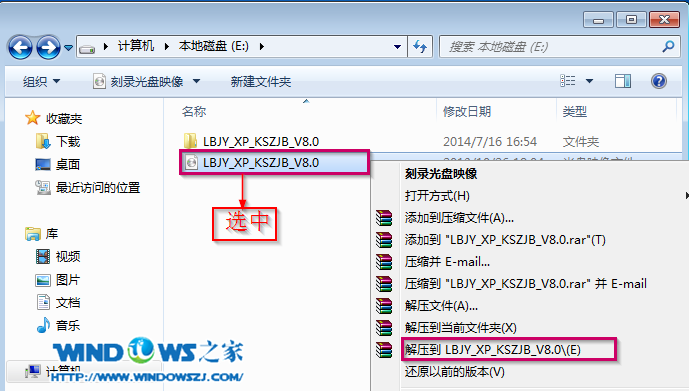
新蘿卜家園ghostxpsp3安裝步驟圖1
2.打開解壓好的文件,選中裡面的AUTORUN.EXE程序文件,雙擊打開,如圖2所示:
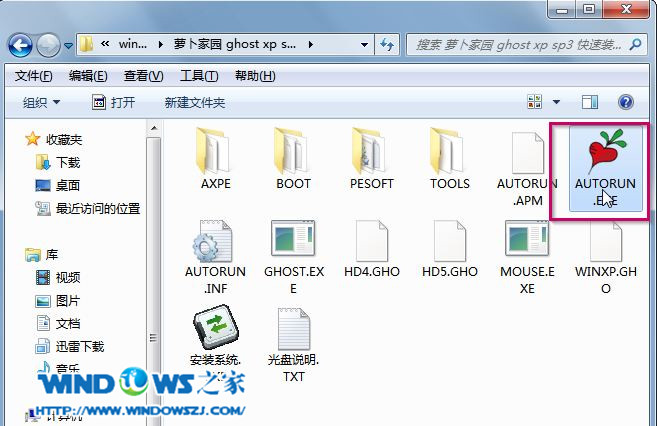
新蘿卜家園ghostxpsp3安裝步驟圖2
3.在出現的蘿卜家園界面中,選擇“安裝操作系統到C盤”,如圖3所示:
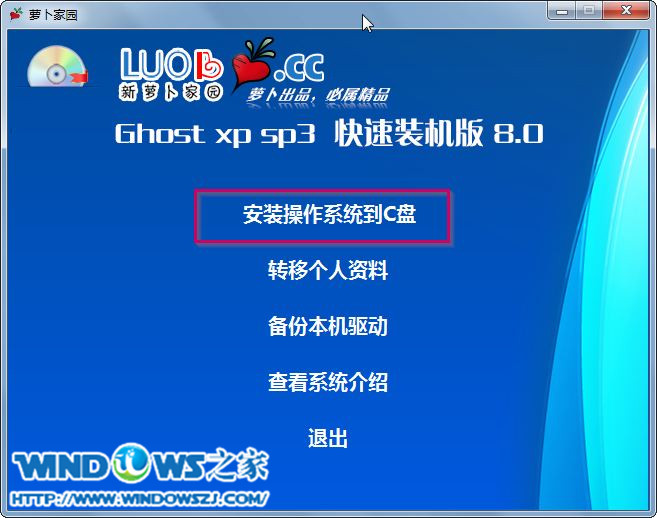
新蘿卜家園ghostxpsp3安裝步驟圖3
4.在出現的Ghost安裝器界面中,選擇映像文件的路徑,並點擊“執行”,如圖4所示:
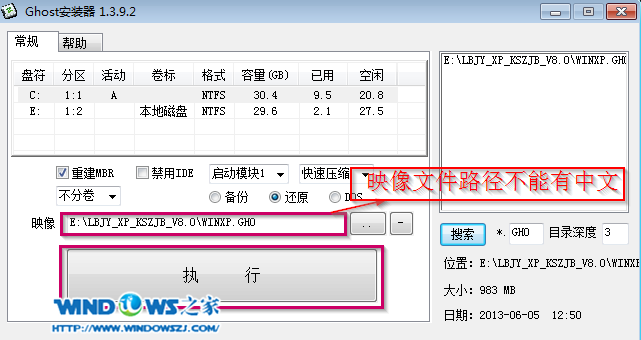
新蘿卜家園ghostxpsp3安裝步驟圖4
5.執行後就開始了新蘿卜家園 ghost xp sp3 系統的自動安裝。(由於安裝程序會進行自動安裝,因此小編只顯示一張圖片)如圖5所示:
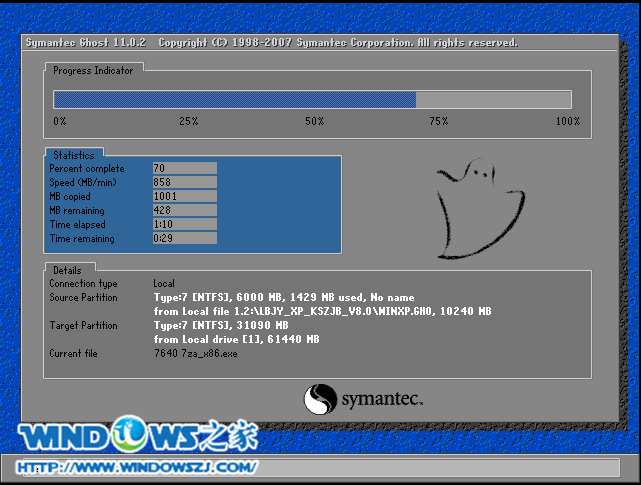
新蘿卜家園ghostxpsp3安裝步驟圖5
6.啟動重啟後,出現如圖6所示界面時,則說明新蘿卜家園 ghost xp sp3 系統安裝完成鳥~
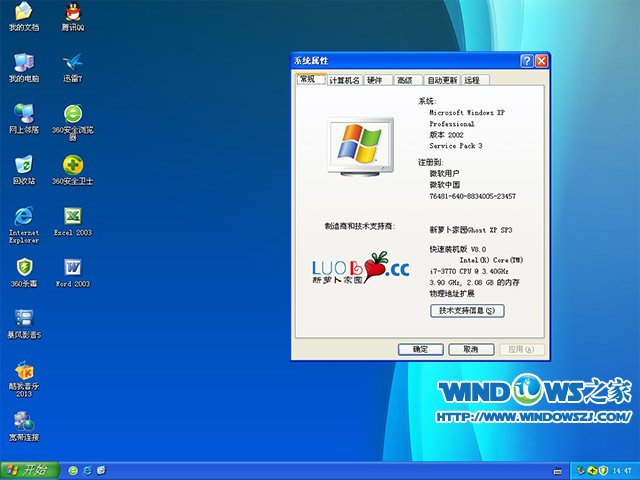
新蘿卜家園ghostxpsp3安裝步驟圖6
綜上所述,這就是新蘿卜家園ghostxpsp3安裝步驟圖了,相信大家都已經看完了這個詳細的教程以及開始動手安裝起來了,系統之家小編幫你們整理出來文章,不會差的,句句都是精華配上圖簡直就是重裝系統的終極秘籍了,所有不會的朋友就可以參考小編這個方法。



